Bygg apper via samtaler med Copilot
Opprett apper uten å skrive kode eller utforme skjermer. Med Copilot i Power Apps kan du bruke naturlig språk til å beskrive hva du vil at appen skal gjøre, så gjør den kunstige intelligensen resten.
Copilot er en funksjon i Power Apps som hjelper deg med å bygge apper med KI-hjelp. Du kan få tilgang til Copilot fra Power Apps-startskjermen. Skriv inn hvilken type informasjon du vil samle inn, spore eller vise i appen, så genererer Copilot en eller flere Microsoft Dataverse-tabeller som du kan bruke til å bygge lerretsappen.
Forutsetning
Kontroller at du oppfyller forutsetningene og områdetilgjengeligheten i Oversikt over Copilot i Power Apps (forhåndsversjon).
Avhengig av hvor miljøet er vertsbasert, må du kanskje tillate dataflytting på tvers av geografiske områder. Finn ut mer i Kopiloter og funksjoner for generativ kunstig intelligens som er tilgjengelige når du aktiverer dataflytting på tvers av områder.
Inkluder en Dataverse-database i miljøet. Du finner mer informasjon i Legg til en Microsoft Dataverse-database.
Bekreft at denne funksjonen er tilgjengelig i ditt område. Finn ut mer i Utforsk Copilot-funksjoner etter geografi og språk.
Opprett en app med Copilot
For å vise deg hvordan Copilot fungerer, skal vi opprette en app for å spore rengjøringsoppgaver for et hotell.
Logg på Power Apps.
Skriv inn rengjøring på hotell i tekstboksen, og trykk på Enter.
Copilot oppretter en eller flere Dataverse-tabeller med data som omfatter typiske hotellvedlikeholdsoppgaver.
Viktig!
Hvis du ikke har de riktige tillatelsene og tilgang til Dataverse i miljøet du arbeider i, blir du bedt om å opprette appen i ditt eget miljø. Bekreft at tabellen og appen kan opprettes i miljøet for å fortsette. Hvis du ikke har et personlig utviklermiljø, opprettes et nytt for deg automatisk. Du finner mer informasjon i Få utviklermiljøet (forhåndsversjon).
Se gjennom tabellen
Copilot genererer tabeller og relasjoner basert på beskrivelsen din. Se gjennom dem, og gjør eventuelle endringer før du fortsetter å opprette appen.
Gå gjennom tabellene for appen
Copilot viser tabellene og relasjonene som det genererte, basert på beskrivelsen din.
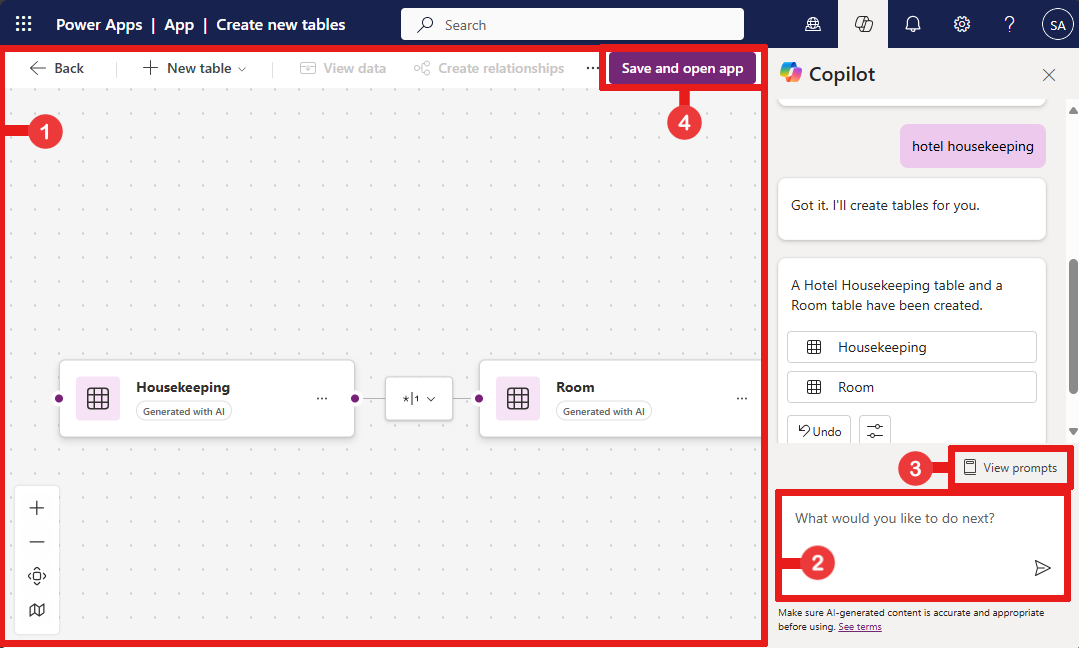
Forklaring:
Rediger: Rediger eller opprett flere tabeller i lerretsappen. Du finner mer informasjon i Opprett og rediger tabeller.
Copilot-tekstboks: Be Copilot om å endre tabellen eller opprette flere tabeller for deg.
Vis spørsmål: Se eksempler på ting du kan be Copilot om å gjøre.
Lagre og åpne app: Lagre tabellene og opprett appen. Hvis du vil starte på nytt, velger du Tilbake.
Bruk Copilot til å gjøre endringer
Hvis du vil endre noe, skriver du inn en kort beskrivelse av endringen du vil gjøre, i Copilot-panelet. Copilot gjør det for deg.
Du kan for eksempel be Copilot om å legge til kolonner for å spore start- og sluttidspunktet for rengjøring.
I Copilot-tekstboksen skriver du inn Legg til kolonner for å spore start- og sluttidspunkt.
Copilot legger til to nye kolonner kalt Starttidspunkt og Sluttidspunkt.
Fortsett med å redigere tabellen etter behov. Du kan for eksempel legge til romstatus, endre romtyper eller angi et prioritetsnivå for hvert rom.
Når du er klar til å opprette appen, velger du Lagre og åpne app.
